关机时老是显示正在配置Windows Update如何解决
发布时间:2017-06-02 09:23
最近有很多小伙伴反映重装了Win7旗舰版系统后,每次关机的时候桌面上都会显示一个“配置Windows Update的界面,提示请勿关闭计算机”,每次停留好几分钟才能正常关机,让人很是郁闷,那么遇到这种情况我们具体该怎么解决呢?下面就由小编跟大家分享一下解决方法吧,欢迎大家来阅读学习~
关机时老是显示正在配置Windows Update解决方法
方法一
开始——控制面板。
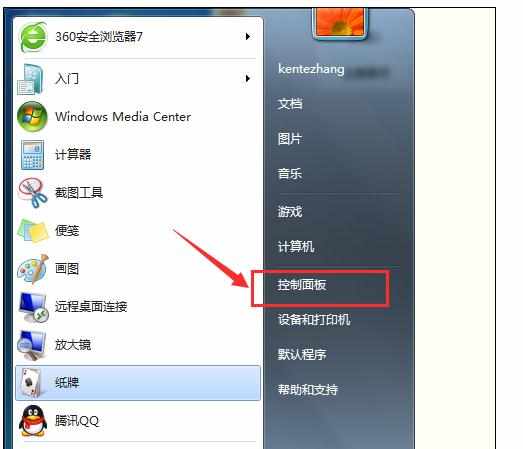
查看方式:类别,点击打开系统和安全。
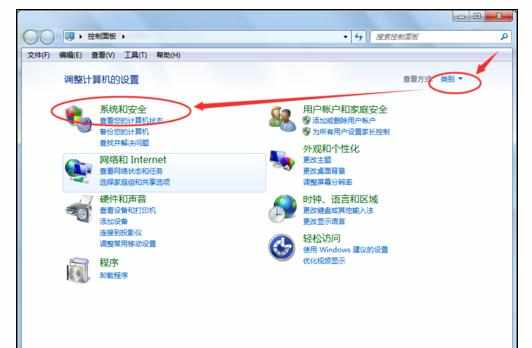
选择Windows update,打开。
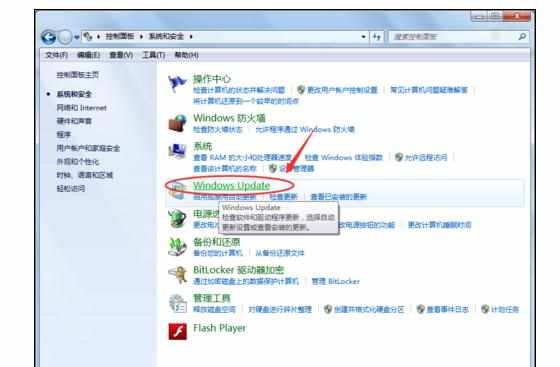
选择更改设置,打开。
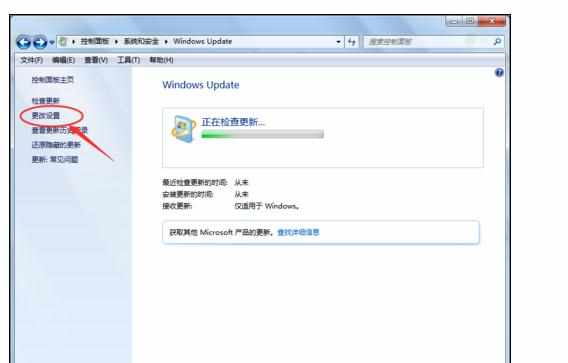
选择从不检测更新,把推荐更新和谁可以安装更新项目下的勾勾掉,确定。
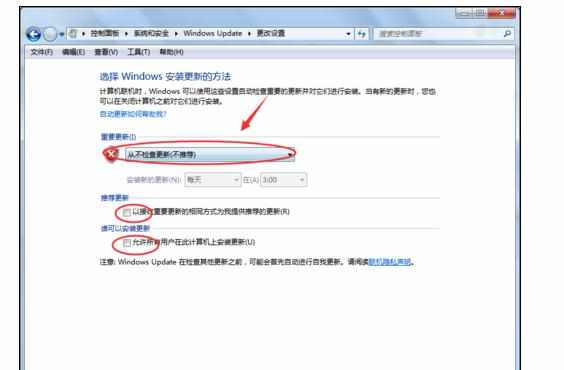
搞定!
方法二
开始,搜索运行gpedit.msc,打开组策略。
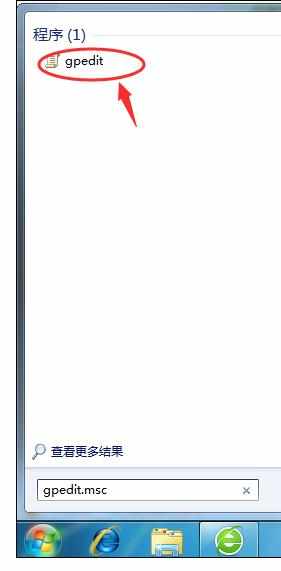
在弹出的选项卡中选择用户配置——管理模板,双击。
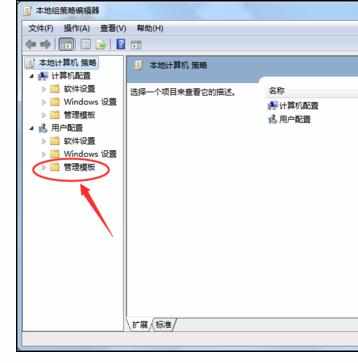
在管理模板下找到Windows组件,双击,在Windows组件项目下找到Windows update。
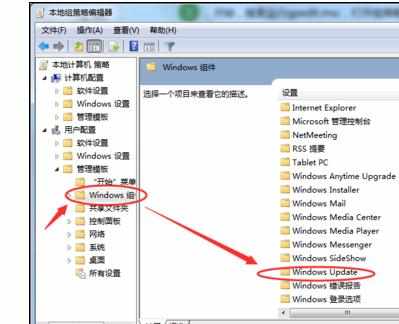
双击上述Windows update,选择删除使用所有Windows update功能的访问权限。
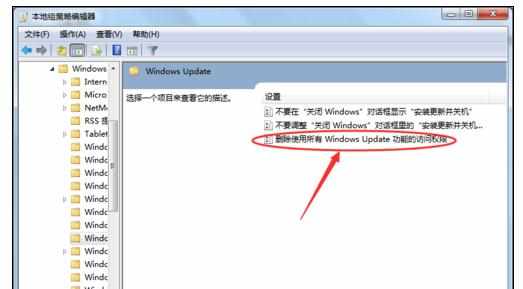
双击删除使用所有Windows update功能的访问权限,弹出选项卡,设置为:已启用。配置通知设置为不显示任何通知。确定
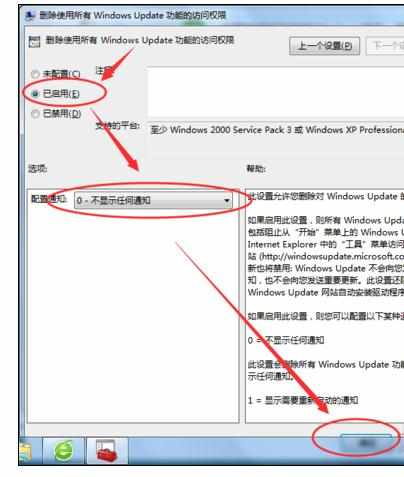
关机重启试试看。
关机时老是显示正在配置Windows U

关机时老是显示正在配置Windows Update如何解决的评论条评论